超级通讯簿——高效的联系人管理工具
Kutools for Outlook
在Outlook中管理大量联系人可能会耗费时间且容易出错。幸运的是,Kutools for Outlook 提供了一个强大的解决方案,即其超级通讯簿功能——一个集所有功能于一身的联系人管理工具,帮助您在一个简化的界面中轻松添加、编辑、删除、筛选、导入和导出Outlook联系人。
本指南将引导您充分利用超级通讯簿来更高效、更准确地管理您的联系人。
超级通讯簿的关键优势
- 🧭 一体化界面,用于联系人创建、编辑和管理:
在一个窗口中,您可以:添加新联系人、编辑现有联系人、浏览所有联系人及其详细字段。这种集中式设计简化了操作,显著提高了管理效率,特别适用于需要频繁维护联系人数据的用户。 - ⚙️ 批量操作(删除/复制/移动/导入/导出)以提高效率:
这些功能大大减少了手动工作量,非常适合管理数百或数千个联系人的商务或团队用户。 - 🔍 高级搜索和筛选功能,数秒内定位联系人:
内置的搜索栏或筛选功能支持即时关键字查找,允许用户通过任何字段查找联系人。 - 🔄 与Outlook联系人无缝集成,确保完全兼容:
超级通讯簿与Outlook的原生联系人系统无缝集成,确保所有更改实时同步。这意味着:在超级通讯簿中的每个操作(添加、编辑或删除联系人)都会立即更新到Outlook的联系人模块中。相反,在Outlook中直接进行的更改也会自动出现在超级通讯簿中。
打开超级通讯簿
按照以下步骤打开超级通讯簿:
- 启动Outlook。
- 点击功能区中的“Kutools”选项卡,然后选择“超级通讯簿”。

- 这将打开一个专用的联系人管理窗口,使您可以直观地与所有Outlook联系人互动。在窗口中:
- 左侧面板(通讯簿导航区域):显示所有Outlook账户及其联系人文件夹。
- 顶部工具栏(功能按钮区域):提供各种操作按钮,包括:
新建:添加新联系人
编辑:编辑选中的联系人
删除:删除联系人
复制到/移动到:将选中的联系人复制或移动到另一个通讯簿
导出/导入:导出或导入联系人数据
搜索栏:输入关键字以快速查找联系人 - 中央联系人列表(主显示区域):以列的形式显示基本联系人信息,如:姓名、电子邮件显示为、电子邮件等,并支持通过点击列标题进行排序。支持通过双击特定字段进行在线编辑。
- 右侧面板(字段和值详情):当选择某个联系人时,此面板会显示与此联系人相关的所有字段和值。
- 底部状态栏:显示联系人的总数;显示当前选中联系人列表的路径或来源。

创建新联系人
无需切换界面即可快速添加新的个人或商业联系人。
- 在“超级通讯簿”对话框中点击“新建”按钮。

- 在随后出现的“联系人”窗口中,根据需要输入联系人详细信息,如:姓名、电子邮件地址、公司、电话号码等。
- 最后,点击“保存并关闭”按钮保存该联系人。新联系人将显示在联系人列表中。

编辑现有联系人
轻松更新过时的信息,保持您的联系人数据库最新。
- 选择要修改的联系人,然后点击“编辑”按钮。

- 然后,“联系人”窗口将打开,根据需要更新相关字段。
- 最后,点击“保存并关闭”按钮保存新信息。
- 您还可以直接双击联系人列表中的任何字段进行即时编辑,而无需打开单独的编辑窗口。这种在线编辑功能极大地提高了效率,尤其是在对多个联系人进行快速调整时。

- 您还可以直接在右侧的字段和值详情面板中编辑联系人详细信息。只需双击任何值字段,即可快速进行编辑——无需打开单独的窗口,使得流程快速高效。

删除联系人
删除旧的或重复的条目,保持列表整洁且相关。
- 选择一个或多个联系人(按Ctrl键选择更多联系人),然后点击“删除”按钮。

- 然后,在提示中确认删除。

复制或移动联系人
您可以快速在文件夹或账户之间组织联系人。这对于按部门、客户或地区分组联系人非常有用。
- 选择所需的联系人。从工具栏中点击“复制到”或“移动到”。

- 在随后的“选择文件夹”对话框中,选择目标文件夹以放置联系人。见截图:

- 点击确定,所选联系人将立即被复制或移动到文件夹中。
导出/导入联系人
📤 导出联系人:备份或重用您的联系人数据
导出联系人可以让您保存数据副本以供备份、迁移到另一个系统或与他人共享。超级通讯簿支持将文件夹中的联系人导出为Excel文件。
- 从左侧通讯簿面板中选择一个联系人文件夹。然后点击“导出”,见截图:

- 在随后的窗口中,选择一个目的地并为此联系人数据文件指定一个文件名。

- 点击“保存”完成导出。
📥 导入联系人——快速导入外部联系人列表
导入功能对于从Excel导入大型联系人数据库特别有用。它确保在Outlook中实现平稳过渡和集中管理。
- 选择一个要导入新联系人的联系人文件夹。
- 然后,点击工具栏中的“导入”按钮。在弹出窗口中,点击选择包含联系人数据的Excel文件,然后点击“打开”按钮。见截图:

- 等待该过程完成。完成后,联系人将直接导入到选定的联系人文件夹中。
搜索/排序和筛选联系人
在管理大量联系人时,快速找到正确的人至关重要。超级通讯簿提供了一个强大且实时的搜索和筛选系统,允许您根据任何细节(如姓名、电子邮件、公司等)定位特定联系人。
🔎 使用搜索栏快速查找
排序可以帮助您根据字段值组织联系人,使其更容易扫描和定位记录。
在“超级通讯簿”界面的顶部,您会发现一个搜索栏。只需输入关键字,随着您的输入,联系人列表将自动实时筛选,仅显示匹配的结果。
🔠 按列标题对联系人进行排序
排序可以帮助您根据字段值组织联系人,使其更容易扫描和定位记录。
- 点击主联系人列表中的任何列标题(例如姓名、电子邮件、显示为)以显示排序和筛选窗格。
- 然后,选择排序顺序,您可以选择“升序”以按字母顺序排序,“降序”以反向排序,“无顺序”以移除任何排序并按原始/默认顺序显示联系人。

🎯 基于字段的高级筛选以精确定位
对于更复杂的查询,您可以组合筛选器和基于字段的条件以细化搜索:
- 点击主联系人列表中的任何列标题(例如姓名、电子邮件、显示为)以显示排序和筛选窗格。
- 然后,输入要筛选的关键字。所有匹配项都会列出。点击确定以在主联系人列表中筛选它们。

- 此功能支持多字段筛选以处理更复杂的查询。您可以在字段列下输入筛选条件,允许您根据多个条件精确地定位联系人。
- 要取消筛选,请点击展开排序和筛选列表框,并选择“清除当前筛选”选项。
使用超级通讯簿的其他技巧
通讯簿部分中的右键菜单
在通讯簿面板中,您可以右键单击任何通讯簿以打开上下文菜单。从此处,您可以轻松创建新的联系人文件夹、重命名、复制、移动或删除现有文件夹。见下图:
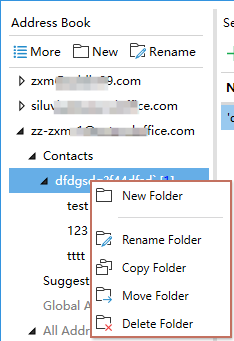
联系人列表部分中的右键菜单
在中央 联系人列表,右键单击联系人会打开一个带有实用选项的菜单。例如,您可以复制字段的内容并将其粘贴到另一个字段中,快速复制或更新详细信息,或管理联系人本身。
其他操作包括创建新联系人、编辑或删除选中的联系人,以及将联系人复制或移动到另一个通讯簿——所有操作都无需离开列表视图。

自定义联系人字段:
您可以通过点击“自定义显示联系人字段”图标打开“自定义联系人字段”对话框,选择要在联系人列表中显示的联系人字段。只需勾选或取消勾选字段即可根据需要定制视图。
您还可以点击“全选”以显示所有字段,或点击“恢复默认”以将视图重置为原始布局。这有助于您专注于与工作流最相关的联系人信息。

结论:
超级通讯簿是Outlook的强大增强功能。它不仅克服了Outlook内置联系人管理的局限性,还通过批量操作、直观的可视化界面、多字段数据管理、导入/导出功能以及跨多个账户的统一联系人管理显著提升了用户体验和效率。
最佳 Office 办公效率工具
最新消息:Kutools for Outlook 推出免费版!
体验全新 Kutools for Outlook,超过100 种强大功能!立即点击下载!
🤖 Kutools AI :采用先进的 AI 技术,轻松处理邮件,包括答复、总结、优化、扩展、翻译和撰写邮件。
📧 邮箱自动化:自动答复(支持 POP 和 IMAP) /计划发送邮件 /发送邮件时按规则自动抄送密送 / 自动转发(高级规则) / 自动添加问候语 / 自动将多收件人的邮件分割为单独邮件 ...
📨 邮件管理:撤回邮件 / 按主题及其他条件阻止欺诈邮件 / 删除重复邮件 / 高级搜索 / 整合文件夹 ...
📁 附件增强:批量保存 / 批量拆离 / 批量压缩 / 自动保存 / 自动拆离 / 自动压缩 ...
🌟 界面魔法:😊更多美观酷炫的表情 /重要邮件到达时提醒 / 最小化 Outlook 而非关闭 ...
👍 一键高效操作:带附件全部答复 / 防钓鱼邮件 / 🕘显示发件人时区 ...
👩🏼🤝👩🏻 联系人与日历:批量添加选中邮件中的联系人 / 分割联系人组为单独的组 / 移除生日提醒 ...
可根据您偏好选择 Kutools 使用语言——支持英语、西班牙语、德语、法语、中文及40 多种其他语言!
只需点击一下即可立即激活 Kutools for Outlook。无需等待,立即下载,提升工作效率!


🚀 一键下载——获取所有 Office 插件
强烈推荐:Kutools for Office(五合一)
一键下载五个安装包:Kutools for Excel、Outlook、Word、PowerPoint以及 Office Tab Pro。 立即点击下载!
- ✅ 一键便利操作:一次下载全部五个安装包。
- 🚀 随时满足 Office任务需求:需要哪个插件随时安装即可。
- 🧰 包含:Kutools for Excel / Kutools for Outlook / Kutools for Word / Office Tab Pro / Kutools for PowerPoint















